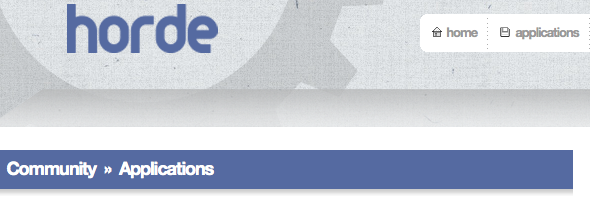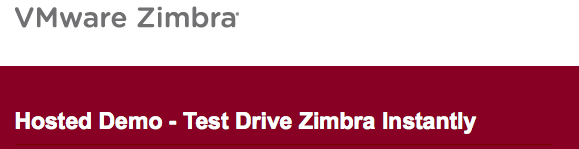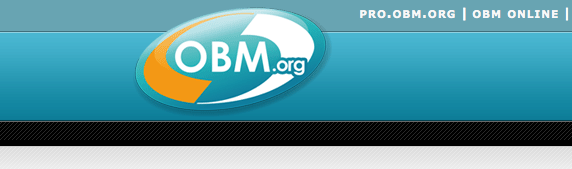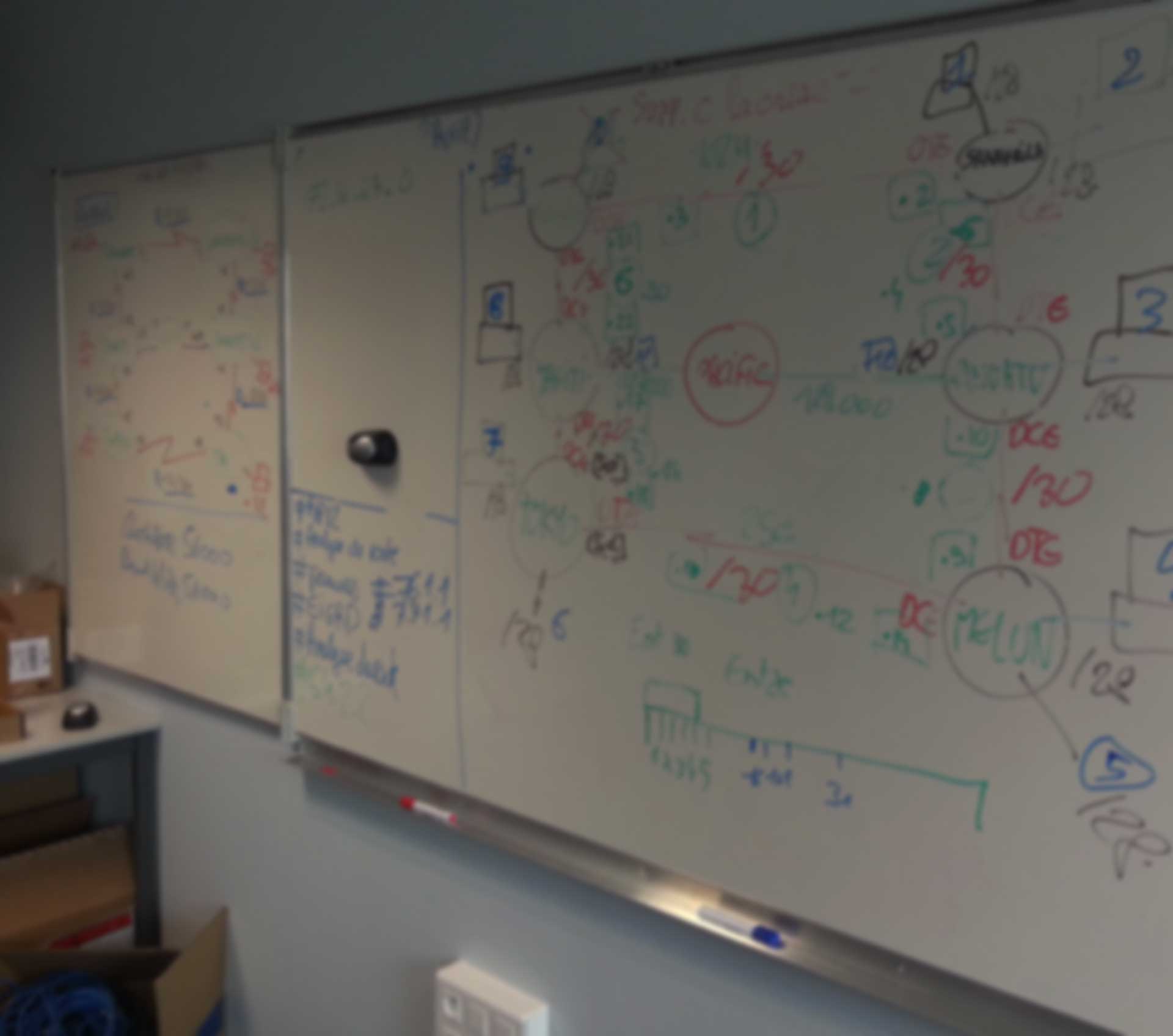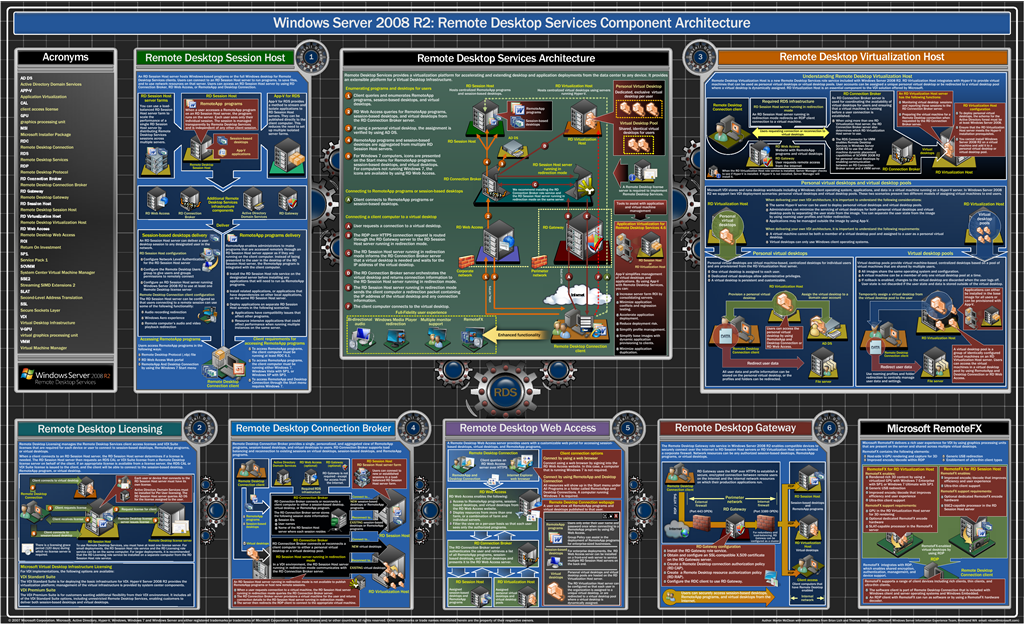Microsoft
Configuration VM TD 2008 R2 #CRC15
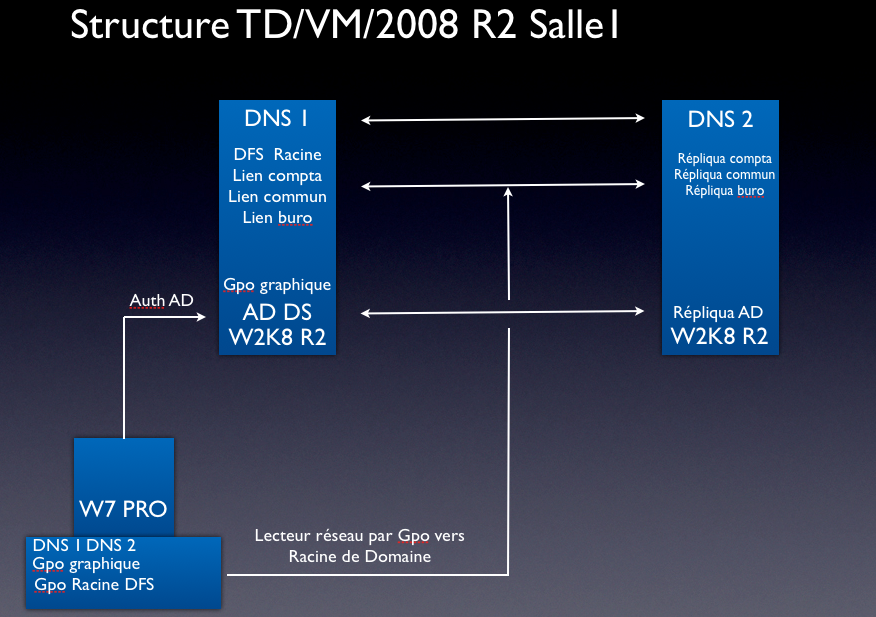
Les grandes lignes du TD:
- On monte le premier Serveur 2008 R2
- On laisse en dhcp pour les mises à jour
- Installer les tools VM
- On règle l’heure et nom de machine
- On le place ensuite en ip fixe avec en dns les dns FAI (il fera le redirecteur auto voir avec Fred)
- On effectue un full clone dans VM
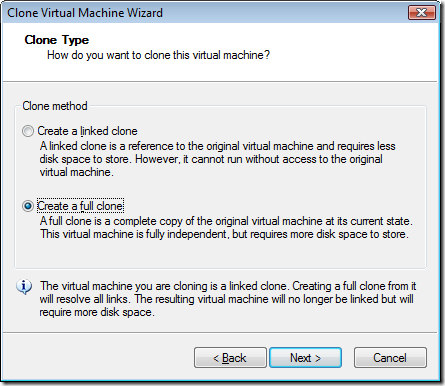
- On lance l’installation de AD DS
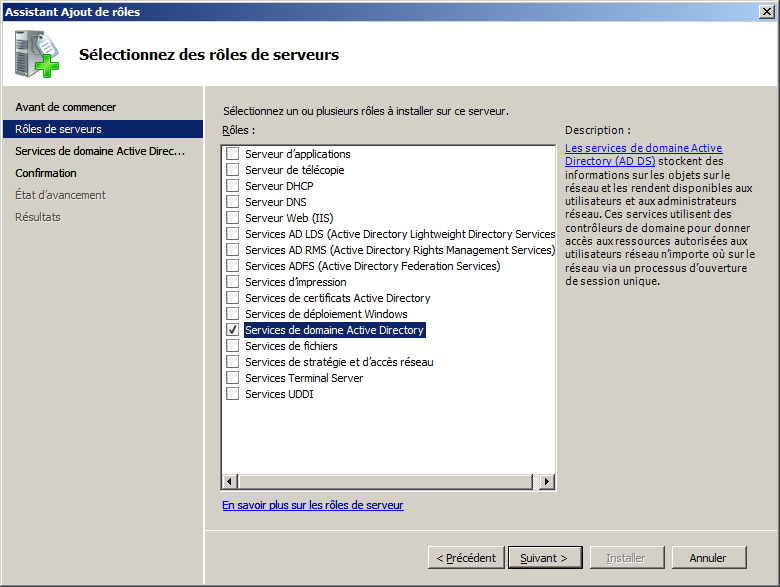
- On lance le Dcpromo
- Analyser le rôle AD
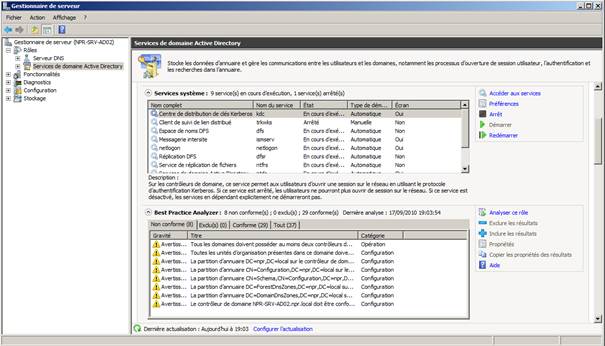
- On corrige les warnings
- Analyser le rôle DNS
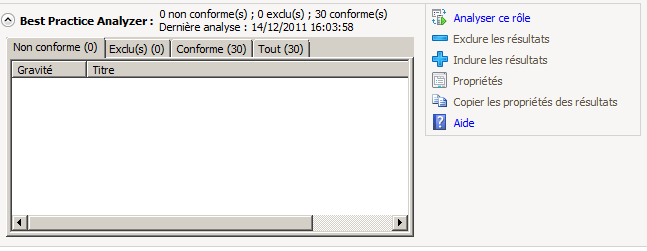
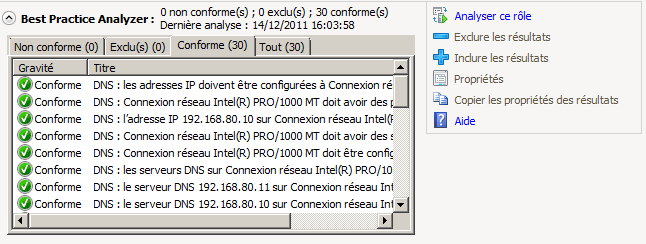
- On corrige les warnings
- Mise en place de la structure active directory
- On monte le windows 7
- On effectue les mises à jour
- On le joint au domaine
- On vérifie sa présence dans Active directory
- On compare et teste les GPO testées sous 2003
- On monte le deuxième serveur 2008 R2 avec le clone
- A cause du clone, effectuer un sysprep pour générer un SID
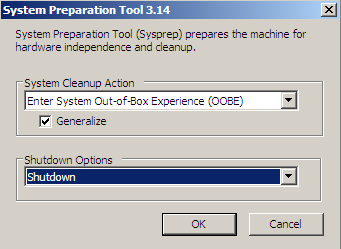
- On règle l’heure et le nom de machine
- On fixe directement les bons paramètres IP
Exemple
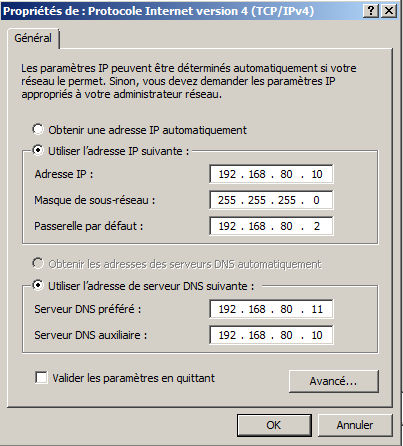
- Installer les tools VM
- On lance l’installation de AD DS
- Dcpromo en contrôleur supplémentaire
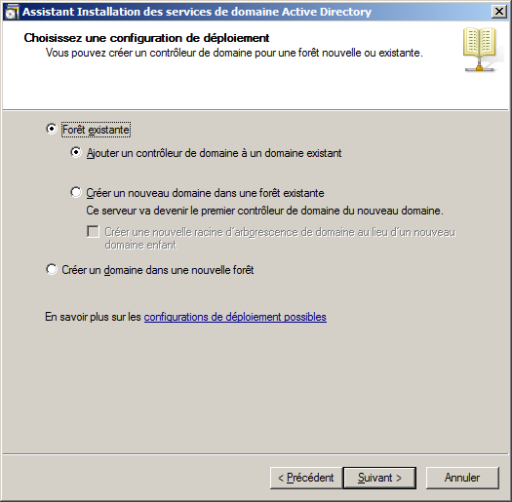
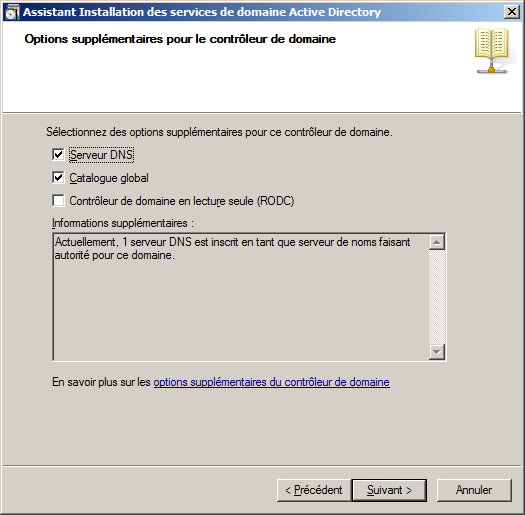
- On vérifie sa présence dans Active directory
- On vérifie la recopie de la structure Active directory
- Analyser le rôle AD
- On corrige les warnings
- Analyser le rôle DNS
- On corrige les warnings
- Vous êtes prêts pour le TD DFS de domaine
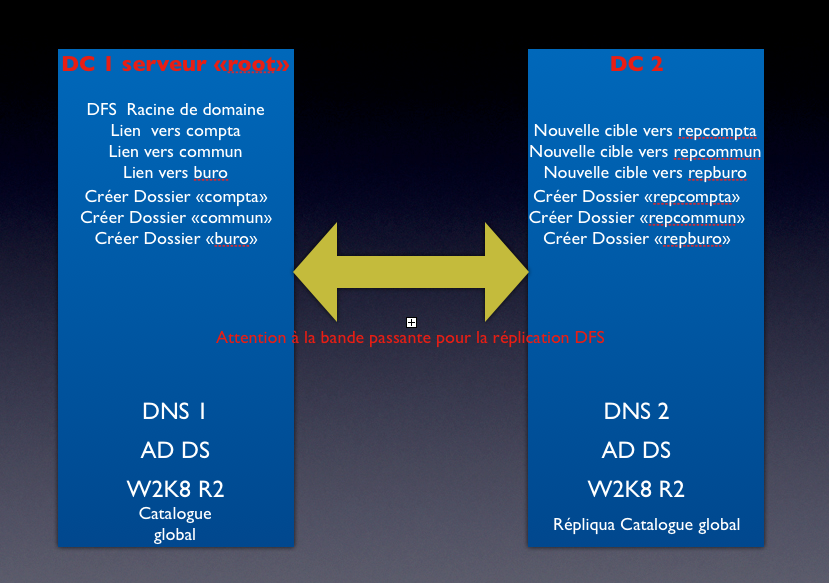
STRUCTURE POUR LE TD DFS de Domaine
- Créer les répertoires sur les 2 serveurs
- Partager les répertoires sur les 2 serveurs
- Ajouter la fonctionnalités DFS dans Serveur de fichier (1er Serveur)
- Créer une nouvelle racine sur le premier serveur
- Créer 3 liens pointant sur chaque partage du premier serveur
- Créer 3 cibles pointant sur chaque partage du second serveur
- Paramétrer la bande passante de la réplication
- Monter un lecteur réseau vers la racine via une GPO
- Publier la racine dans Active Directory
Edit du 3 Janvier Méthode DFS de domaine by Sylvain
- Créer les répertoires sur les 2 serveurs : compta, commun et buro sur serveur 1, repcompta, repcommun et repburo sur serveur 2.
- Partager les répertoires sur les 2 serveurs
- Ajouter la fonctionnalité DFS dans Serveur de fichier (1er Serveur) : Sur les Roles, faire un clic droit sur Services de fichiers puis Ajouter des services de rôle. Cocher Système de fichiers distribués. Donner un nom d’espace qui sera la nouvelle racine (par exemple : racine ou monEspace)
- Créer 3 liens pointant sur chaque partage du premier serveur àOutils d’administration, Gestion du système distrib. DFS. Bouton droit sur \\<nom du domaine>\<nom de la racine> (exple : \\mon_domaine\MonEspace) puis Nouveau dossier et lui donner un nom de lien (exple liencompta) et aller rechercher le répertoire du 1er serveur (exple compta).
- Créer 3 cibles pointant sur chaque partage du second serveur à Faire bouton droit sur le lien puis ajouter une cible de dossier. Aller chercher le réplica du dossier sur le 2nd serveur (exple repcompta). Pour l’option Membre principal, choisir Serveur principal (= serveur 1). Pour les autres options, choisir Maille pleine, bande passante complète (parce que l’on travaille en VM sinon choisir la bande passante en conséquence)
- Monter un lecteur réseau vers la racine via une GPO à il faut d’abord publier la racine dans Active Directory (pour tolérance de panne). Pour cela, on va créer un dossier partagé : dans serveur DNS / Service de domaine AD/Utilisateur et ordi/dans le domaine/sur UO-GENE/bouton droit Nouveau / dossier partagé. Donner un nom et le chemin réseau (exple \\mon_domaine.local\MonEspace). Puis dans les Fonctionnalités / Gestion de stratégie de groupe / UO-GENE, faire bouton droit et créer un objet GPO dans ce domaine et le lien. Bouton droit sur l’objet créé et Modifier. Dans la fenêtre ouverte “Editeur de gestion de stratégie”, dans config. Utilisateur / Préférences/ParamètresWindows /Mappage de lecteur. Faire bouton droit / Nouveau lecteur mappé. Dans la fenêtre, à Emplacement, on retrouve la racine créé précédemment. Choisir une lettre réseau pour ce lecteur.
Edit du 3 Janvier by Jojo:
Solutions “Groupware” #RARE
-- Download Solutions "Groupware" #RARE as PDF --
Solutions “Groupware” #RARE
Un “Groupware”, en Français “logiciel de travail collaboratif”, “collecticiel”…
“C’est un type de logiciel qui permet à un groupe de personnes de partager des documents à distance pour favoriser le travail collaboratif” dixit wikipédia
La premiére question est : Pour mon entreprise puis-je me tourner vers une solution Opensource et délaisser la grosse artillerie comme Microsoft Exchange ?
La réponse n’est pas aussi simple… Il faut déjà commencer par bien cerner les besoins et faire le tour des solutions.
Et se poser des questions comme:
- Quel client de messagerie utiliser ?
- Vais-je implémenter les fonctionnalités complètes de Serveur de messagerie ?
- Est-ce que j’héberge le groupware ou fonctionnera t’il dans le “cloud” ?
En gros dans un Groupware on retrouve:
- des mails
- des contacts
- des groupes
- des calendriers
- des documents
Ensuite autour de chacune de ces parties on peut retrouver de multiples déclinaisons de fonctionnalités comme par exemple une messagerie instantané, de la gestion de projet, de la gestion de temps, un système de votes, un système de pense-bête, bloc-note…
Pour nos journées de cours nous allons nous tourner vers une solution incourtournable à étudier : Microsoft exchange server
Puis nous essayerons de maquetter une autre solution avec un produit open source.
D’abord : MICROSOFT EXCHANGE SERVER
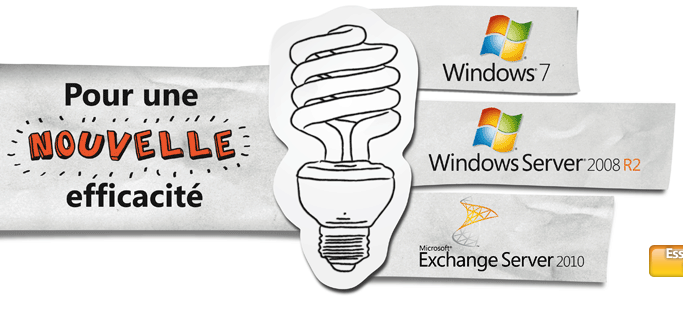
Pour commencer, étudiez précisément les prés-requis de Microsoft : http://technet.microsoft.com/fr-fr/library/aa996719%28EXCHG.140%29.aspx
Mailbox
- Héberge boîtes aux lettres / dossiers publics
- Haute disponibilité
- Ne fait pas le transport de messages. (l’envoie / réception de mail échoue si pas de serveur transport HUB)
- Serveur membre du domaine
Transport Hub
- Catégorisation (résolution des destinataires) / conversion format de mails / routage des messages / règles de transport/ journalisation / taille maximum message envoyé et/ou reçu.
- Anti-spam (désactivé par défaut).
- Serveur membre du domaine
ClientAccessServer
- Accès boîtes aux lettres via protocole (ExchangeActiveSync, OWA, etc.)
- Les services WEB (Auto-Discover) / Distribution OfflineAdressBook
- Serveur membre du domaine
- En Exchange 2010, les clients Outlook se connectent sur le serveur CAS pas sur le serveur MAILBOX
Transport EDGE
- Joue le rôle d’une passerelle SMTP
- Antispam
- Analyse antivirus (nécessite une solution tiers)
- Serveur NON membre du domaine et dans la DMZ
Messagerie Unifiée (UM)
- Réponse aux appels
- Réception de télécopie
- Accès à ces mails à distance via Outlook Voice Access (consulter ses messages et son calendrier via module vocale, accepter ou annuler des demandes de rendez vous).
- Machine membre du domaine.
- Non supporté en machine virtuelle.
- Nécessite IP-BPX / passerelle VOIP.
Afin de pouvoir tenter l’installation d’une maquette faisable, tester exchange, et faire le tour de sa configuration; nous installerons d’abord celui-ci dans une architecture minimaliste à 2 serveurs. En effet, en parcourant la documentation officielle on s’aperçoit qu’il faudrait un minimum de 2 à XX serveurs en fonction du niveau de haute disponibilité et de la redondance souhaitée sur les différents rôles de Exchange et de Active Directory.
Avant de se lancer dans l’installation de Exchange server il faut déjà préparer les serveur 2008 R2 et l’Active directory.
Ensuite pour l’installation et la configuration de base de Exchange Server, on peut soit utiliser les assistants d’install de 2008 et Exchange soit passer par des scripts en ligne de commande.
Pour le TD nous mettrons en place une structure virtuelle avec 2 serveurs 2008 R2 et un client Windows 7.
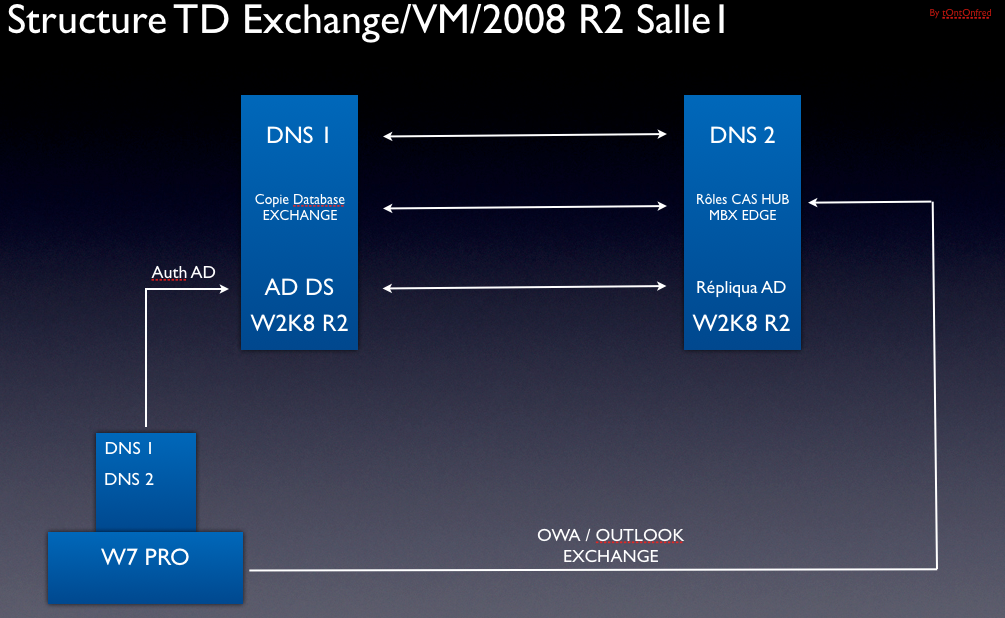
Les grandes lignes de l’installation:
- On monte le premier Serveur 2008 R2
- On laisse en dhcp pour les mises à jour
- Installer les tools VM
- On règle l’heure et nom de machine
- On le place ensuite en ip fixe avec en dns les dns FAI (il fera le redirecteur auto)
- On lance l’installation de AD DS
- On lance le Dcpromo
- Analyser le rôle AD
- Analyser le rôle DNS
- Mise en place de la structure active directory
- On monte le deuxième serveur
- On règle l’heure et le nom de machine
- On fixe directement les bons paramètres IP
- Installer les tools VM
- A cause du clone, effectuer un sysprep pour générer un SID
- On lance l’installation de AD DS
- Dcpromo en contrôleur supplémentaire
- installation des prérequis exchange en powershell
- On fait le tour des mises à jour
- Installation de Exchange depuis l’Iso
- On règle les warnings et erreurs de l’installation
- On configure chaque partie de Exchange à l’aide du Tuto de Mr Michaël Todorovic
- On teste l’accès Webmail à partir du client.(OWA)
- On teste Outlook à partir du client.
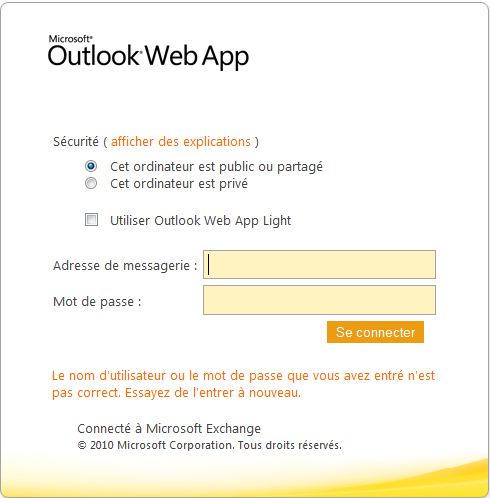
Pour vous faire une petite idée, voici quelques exemples de solutions open source
La démo de Sogo

Sources : technet Microsoft, Devellopez.com,
Dimensionner un serveur Terminal Server 2008 (RDS) #CRC14
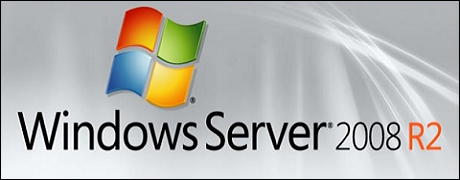
Il revient souvent les mêmes questions au sujet du dimensionnement d’un Serveur RDS 2008 R2.
- Combien de sessions par serveur ?
- Même question en fonction de la version de RDP ?
- Même question dans un environnement Hyper-V ?
- Combien de RAM par sessions ?
- Combien de RAM en fonction du mode d’affichage ?
On peut ainsi se poser de nombreuses questions…
Il existe une documentation officielle : http://www.microsoft.com/download/en/details.aspx?displaylang=en&id=23236
et également : http://www.microsoft.com/download/en/details.aspx?displaylang=en&id=17190
Pour le maquettage il existe également des outils de monter en charge pour similer une utilisation intensive des serveurs RDS : http://www.microsoft.com/download/en/details.aspx?displaylang=en&id=2218
Tutos Windows System Server,AD #CRC14
Liens vidéo pour les Td’s d’intro à Windows 2003, Active directory.
D’autres à suivre …(GPO, DFS, DHCP, DNS, TSE, DFS de domaine …)(Suite des TD’s sous 2008 R2)
Tutos Machine Virtuelle et Installation Windows 2008 R2 By Olivier
Fonctionnalité Rôle RDS #Connection Broker #RARE #CPI
Après le petit billet sur RemoteApp une autre fonctionnalité dans le rôle RDS :
Connection Broker
Sous 2003 on parlait de Session Directory, sous 2008 de TS Session Broker avec 2008 R2, on parle désormais de Conection Broker.
Le but de Connection Broker est de répartir la charge au sein d’une ferme TSE en redirigeant au besoin les nouvelles connexions vers le serveur le moins chargés.
On distingue 2 parties pour le fonctionnement de Connexion Broker:
- La partie équilibrage de charge avec (NLB, le tourniquet DNS, où des produits tiers)
- L’orientation de la session utilisateur en fonction de la charge des serveurs où si c’est une session déconnectée
Regardons par exemple le paramétrage du Tourniquet DNS avec 2 serveurs RDS,2 serveurs Active Directory et un serveur de doc qui héberge la fonctionnalité de rôle Connection broker
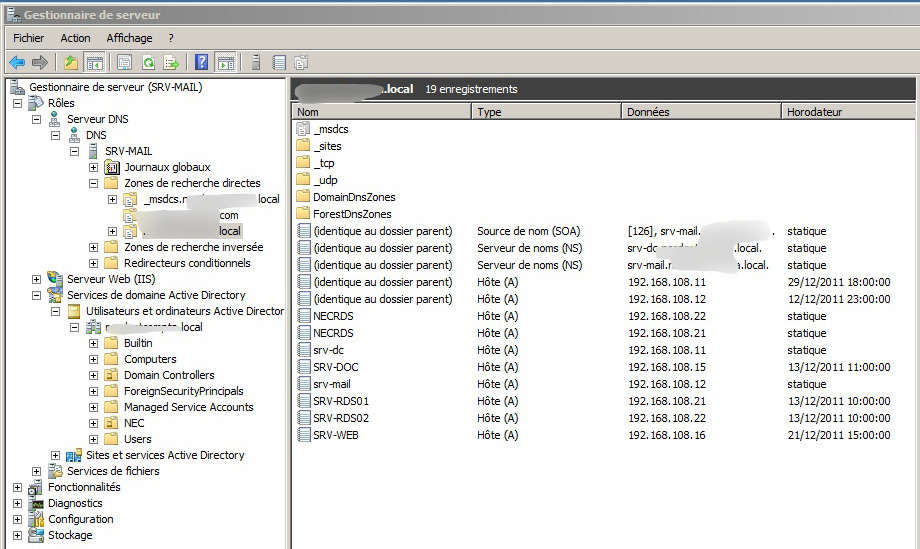
La partie GPO :

Les propriétés de RDS:
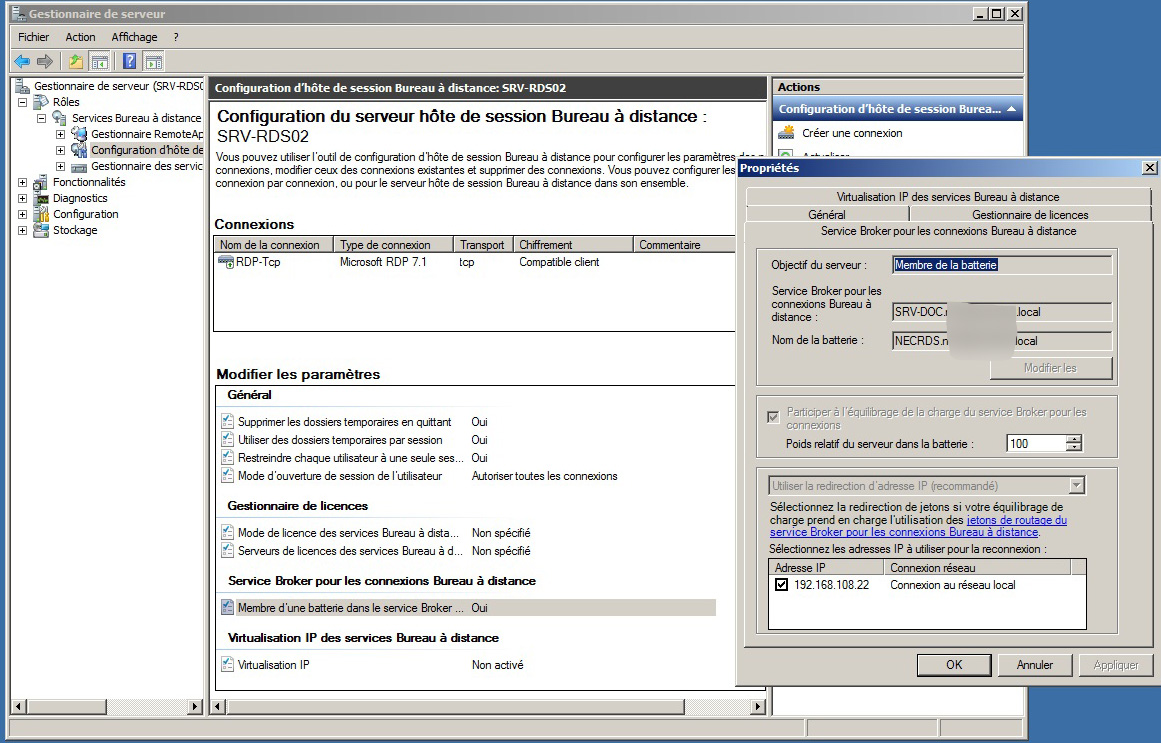
http://technet.microsoft.com/fr-fr/library/cc753630.aspx
Windows Server 2012 #LIVRESBLANC #CRC12 #RARE #C20
Pour ceux et celles que ça intéresse Microsoft a publié il ya quelques mois des livres blanc concernant Microsoft Windows Server 2012. Et pour ceux qui voudraient y voir un peu plus clair dans le système de Licences, je pense que vous pouvez ici trouver quelques explications officielles ..
Et le 28 Mars à Reims :
Fonctionnalité RDS #RemoteApp #RARE
RemoteApp
Remoteapp est une fonctionnalité dans le rôle RDS qui permet d’exécuter des application depuis le menu démarrer des poste de travail utilisateur. Elle apparait alors comme une véritable application.
Pour donner l’accès aux applications plusieurs méthodes sont disponible:
- Lien dans une page web
- Fichier .rdp
- Icône dans le menu démarrer via un .msi
- Association d’un fichier de travail dont l’extension a été associé à une application via .msi également
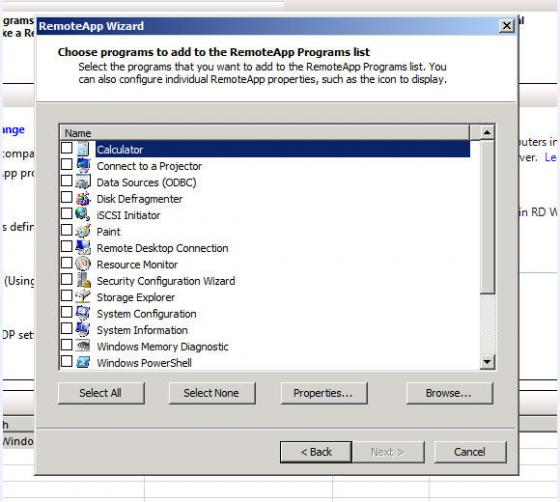
Prés-Requis Microsoft Windows 2012 Server et screenshots…
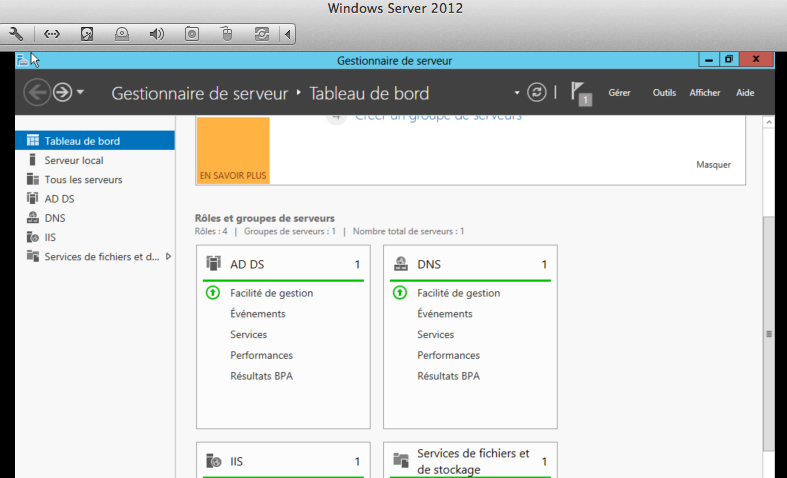
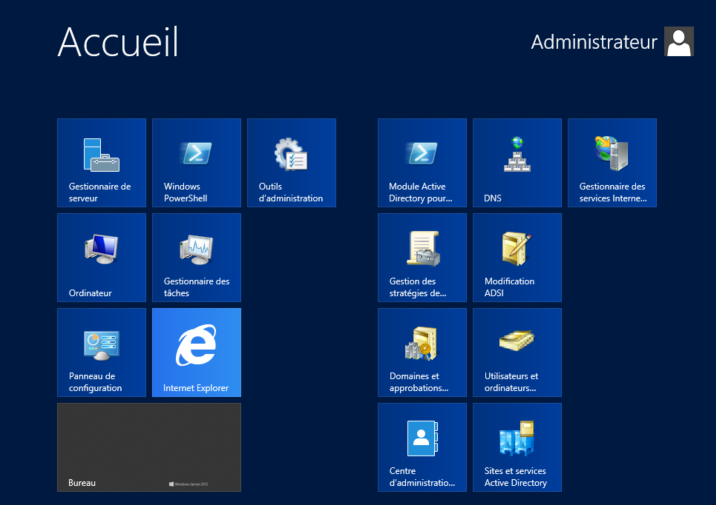
Pas encore de près-requis officiels chez Microsoft
La configuration requise estimée pour Windows Server 2012 est présentée ci-dessous. Si votre ordinateur ne possède pas la configuration minimale requise, vous ne pourrez pas installer ce produit correctement. La configuration requise réelle varie en fonction de la configuration de votre système et des applications et fonctionnalités que vous installez.
- Minimum : processeur 1,4 GHz 64 bits
- Minimum : 512 Mo (Evidemment en prod ….)
- Minimum : 32 Go
Remarque
Gardez à l’esprit que 32 Go doivent être considérés comme une valeur minimale absolue pour une installation réussie. La partition système aura besoin d’espace supplémentaire dans chacun des cas suivants :
- Si vous installez le système sur un réseau.
- Les ordinateurs disposant de plus de 16 Go de RAM peuvent avoir besoin d’un espace disque supplémentaire pour les fichiers de pagination, de mise en veille prolongée et d’image mémoire.
LES VERSIONS:
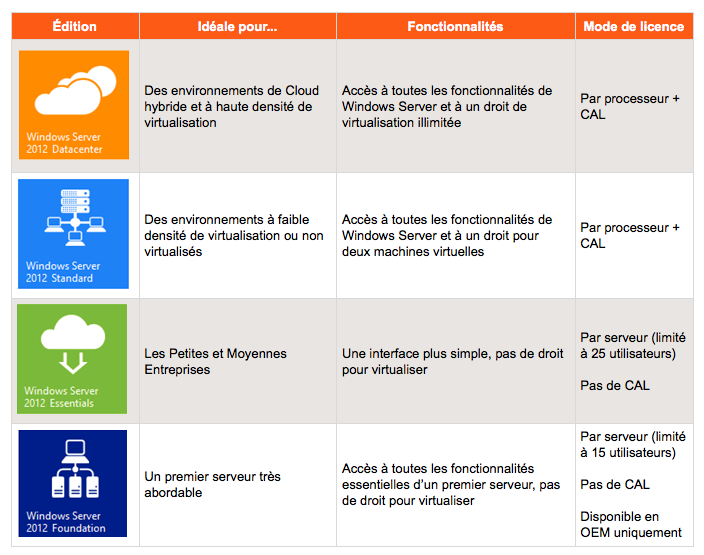
Les éléments suivants sont également requis :
- Lecteur de DVD
- Écran Super VGA (800 x 600) ou de résolution supérieure
- Clavier et souris Microsoft® (ou tout autre dispositif de pointage compatible)
- Accès Internet (frais possibles)
Vous pouvez également virtualiser l’installe de 2012 Server attention toutefois à avoir une version de VMware compatible avec cette génération d’OS.
Encore quelques captures:
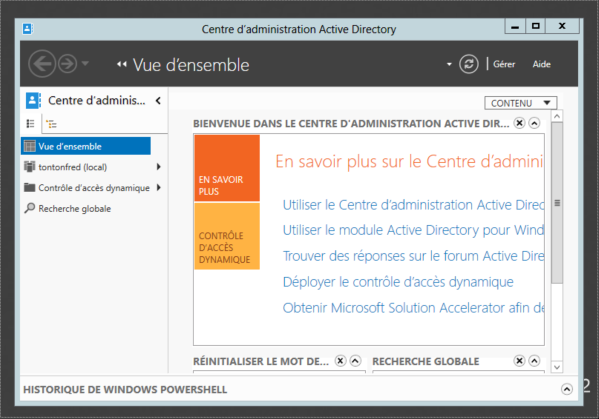
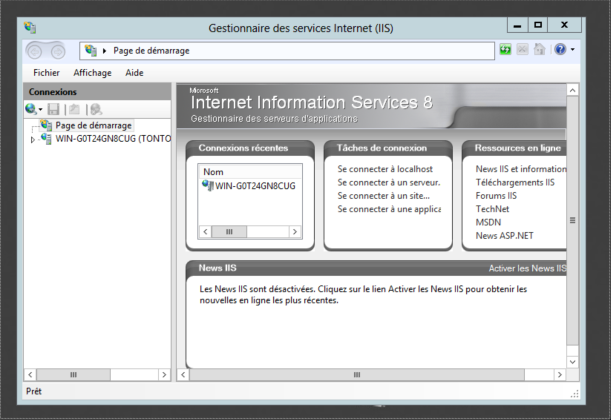
Cilioneust et tOntOnfred ..
Rôle RDS (Terminal Server) #Protocole RDP #Côté Client
Rappels
Lors de la première demi-journée nous avons introduit le rôle RDS sur les serveurs utilisés pour le maquettage.
Le protocole utilisé est :RDP (Remote Desktop protocol)
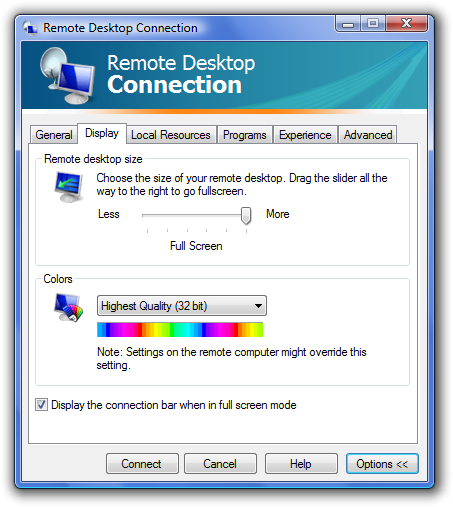
Par défaut les serveurs écoutent sur le port TCP 3389,La quasi totalité des Versions de Windows implémentent celui-ci et nous le retrouvons dans des versions un peu plus en retrait sous Linux, Macosx, Android …
La première version était la 4.0 (NT 4.0 basée sur le protocole T.128)
La version actuelle est la 7.X
Il est bien sur tout a fait possible de modifier le port d’écoute TCP pour accroitre la sécurité ou optimiser les accès NAT venant de l’extérieur .
- Lancer REGEDIT
- Chercher la ruche : HKEY_LOCAL_MACHINE\System\CurrentControlSet\Control \TerminalServer\WinStations\RDP-Tcp\PortNumber
- Passez en décimal et remplacer la valeur ex:3390
Sur le poste client procédez comme ceci:
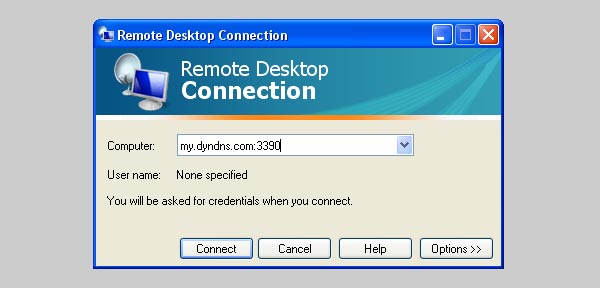
Fonctionnalités de RDP:
- Support des couleurs 24-bits, équivalent à 16,7 millions de couleurs. (couleurs 8, 15 et 16 bits également supportées.)
- Chiffrement 128 bits (sécurité par défaut; des versions plus anciennes peuvent utiliser un chiffrement moins fort.)
- Support du son : les utilisateurs peuvent écouter sur l’ordinateur local le son produit par un programme exécuté sur l’ordinateur distant.
- Mappage des fichiers de l’ordinateur local sur l’ordinateur distant par le biais de la session RDP.
- Mappage d’une imprimante locale sur l’ordinateur distant, pour imprimer sur l’imprimante locale des documents ouverts sur l’ordinateur distant.
- Mappage des ports série et parallèle de l’ordinateur local sur l’ordinateur distant.
Le principal concurrent de RDP est le protocole ICA est un produit de la société Citrix systems.
Globalement le protocole RDP améliore le coût TCO (Total cost of ownership) de votre système d’informations.Mais comme un logiciel n’est pas réellement possédé (c’est plutôt son autorisation sous licence), il convient de parler de coût total d’utilisation plutôt que de coût total de possession.
RDS 2008R2 #POSTER pour vos toilettes
Au fil de ma préparation un poster et un pdf bien sympa pour faire le tour des fonctionnalités RDS de 2008 R2
Pour avoir le poster et le pdf en original chez Microsoft c’est par ici
TD Préparation Evolution + Etude RDS TSE #CRC12 #C20

Pour mettre en place le TD il faut 2 machines en dur pour les serveurs, (il y aura donc 2 hôtes virtuels par machine), et il faut également prévoir un adressage complet en “bridge” (pour pour faire communiquer les 2 machines).
Commencez par vous concentrer sur la mise en place des Hosts 1 et 2.
La structure Administrative de l’Active Directory devra ressembler au projet évolution.
Théoriquement vous êtes capable d’installer et de configurer les hosts 1 et 2 avec la structure AD, la partie DNS ainsi que des GPOs
Attention une grande rigueur est de mise pour parvenir à faire communiquer tout ce petit monde.
Ensuite nous étudierons la partie RDS / TSE
Dans un second temps on rajoutera un poste client.
Et dans un troisième temps on rajoutera des rôles supplémentaires comme par exemple un serveur DHCP.
Nouvelles Failles Microsoft Windows toutes versions
Dimensionner son Serveur HP pour Exchange 2010
Hp a développé un logiciel très poussé et très pratique pour vous aider à dimensionner correctement le ou les serveurs recevant votre architecture Exchange 2010.
HP Sizer for Microsoft Exchange
Vous pouvez le trouver ici
Il existe sous d’autres versions par exemple un HP Sizer pour HyperV, Sharepoint, Exchange 2007 ….
Je l’ai utilisé pour chercher des configurations matériel cette semaine et je l’ai trouvé plutôt sympathique. Toutefois elle peut-être très complexe en fonction de votre configuration.
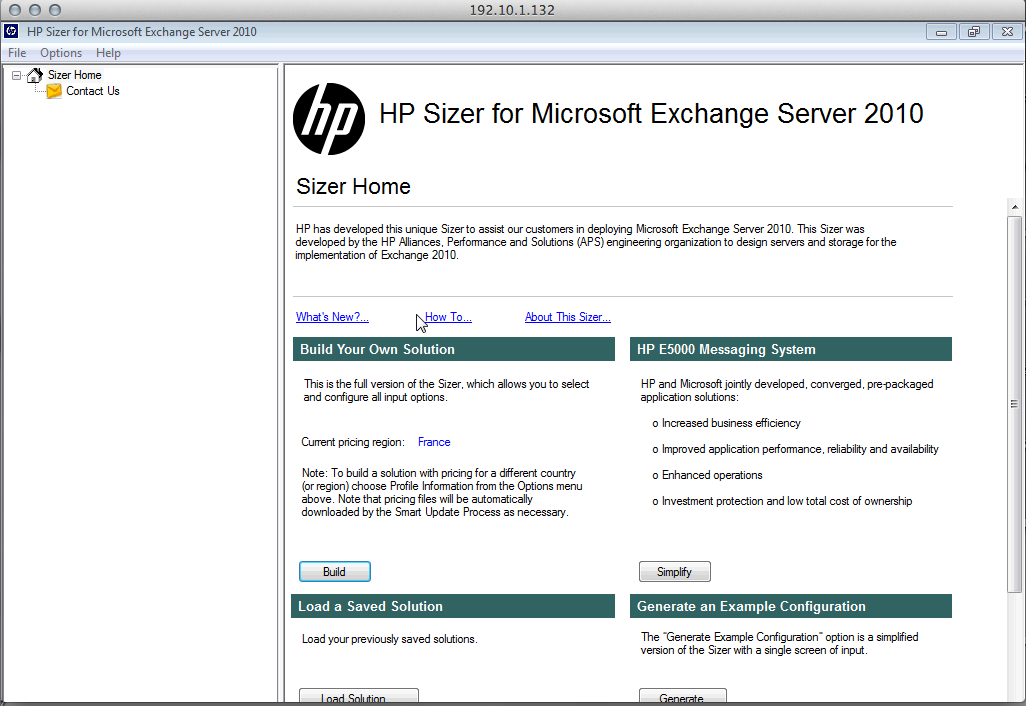
Voyons un petit exemple simple :
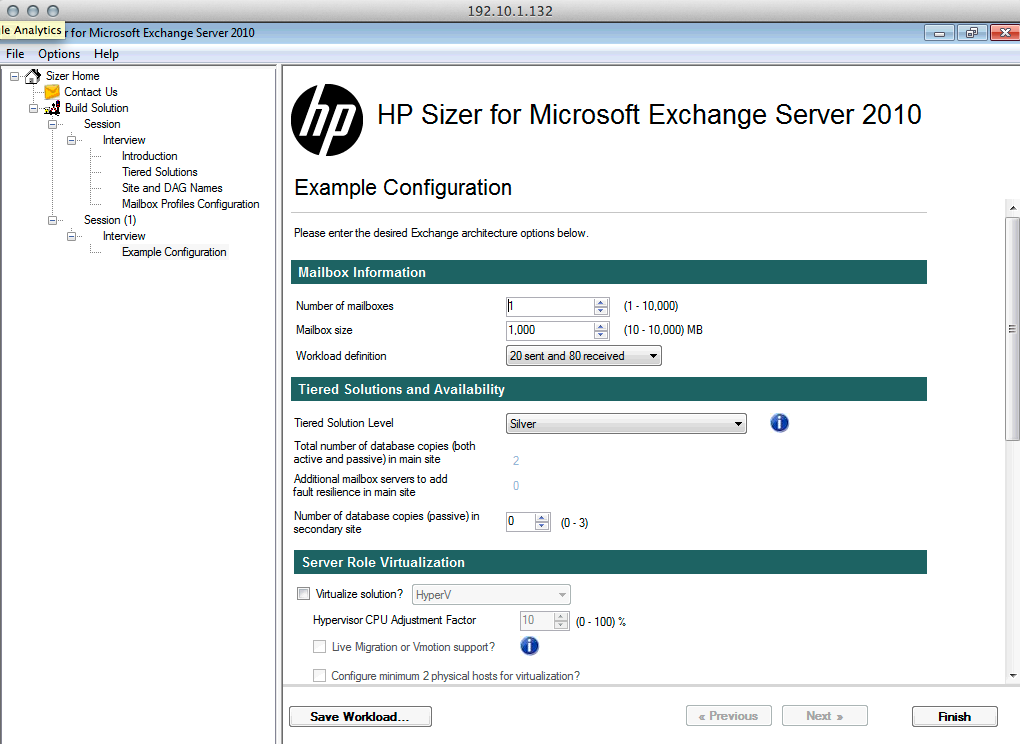
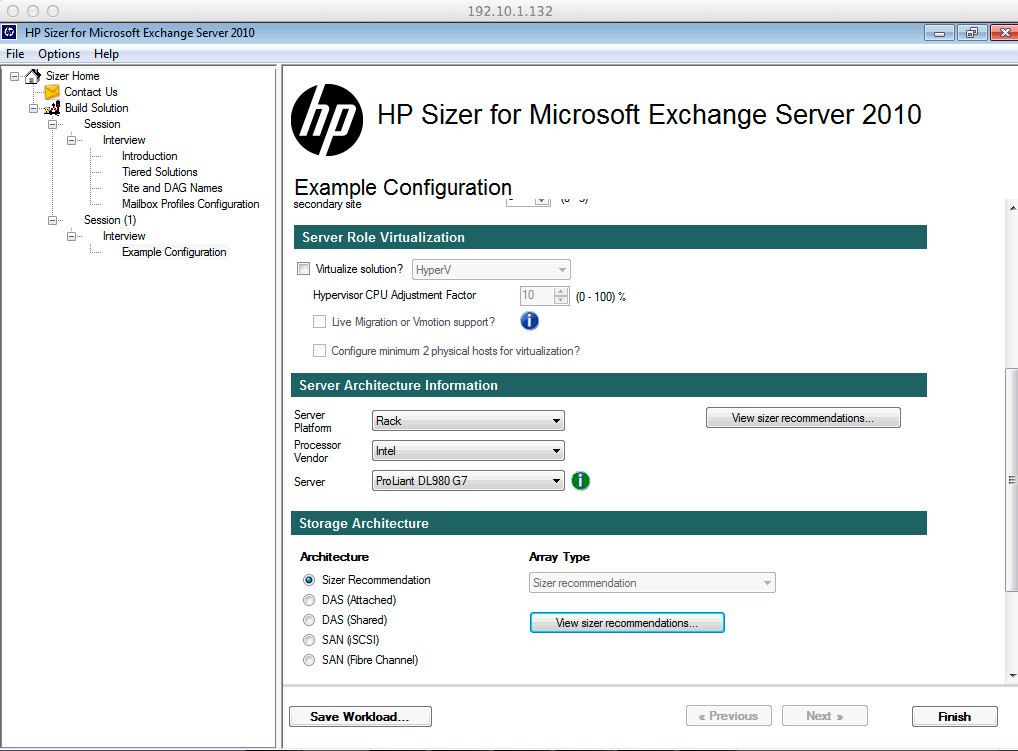 Choix de l’architecture processeur, archi disque …
Choix de l’architecture processeur, archi disque …
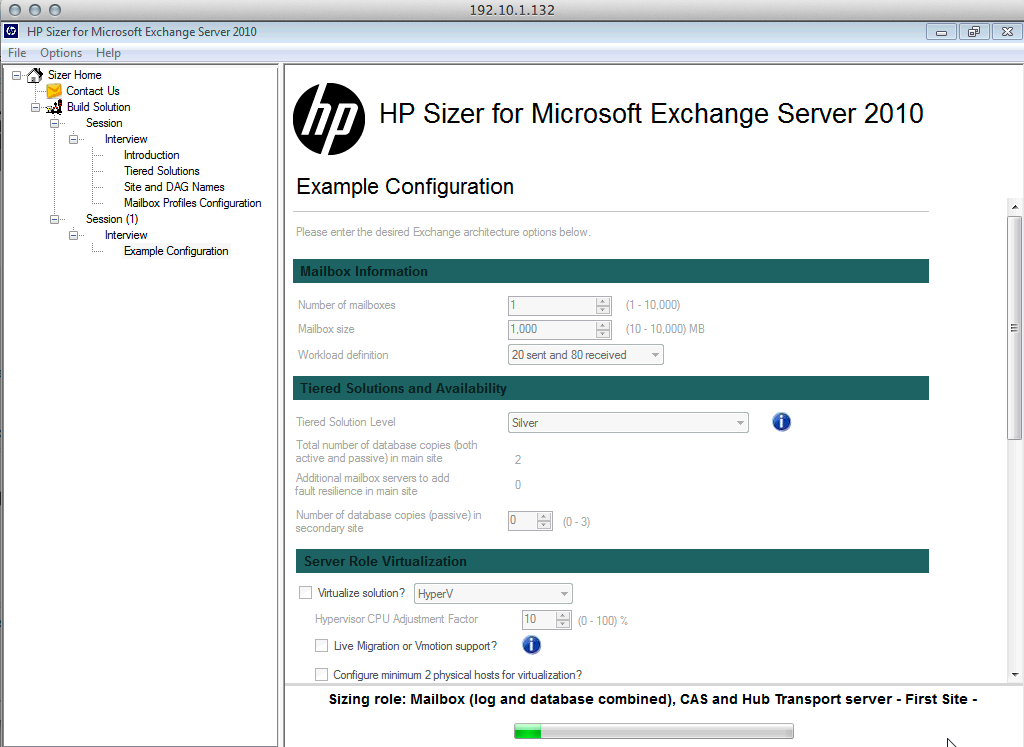
Nombre de mailbox, trafic …
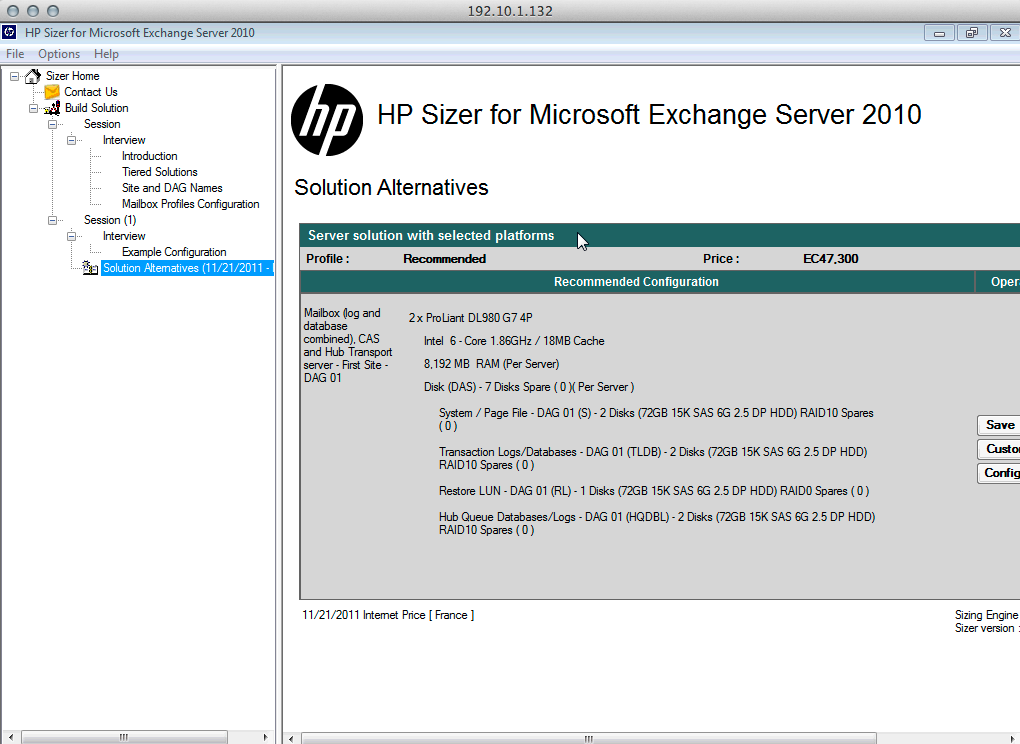
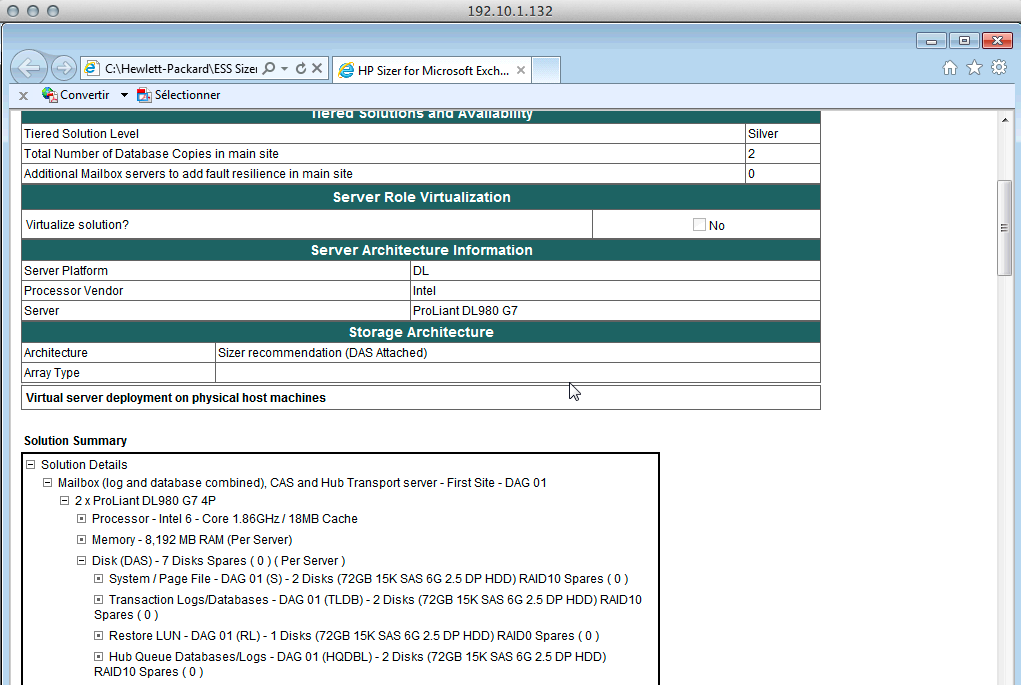
Il est possible de consulter le détail précis de la configuration matériel du serveur, il est également possible de déplacer les rôles exchange sur d’autres serveur ..
Notez que juste pour le choix du processeur et de quantité de ram, c’est bien pratique..
Rôle WSUS 2008 R2 #CRC11
Wsus est un service permettant de distribuer les mises à jour de Windows et d’autres applications Microsoft différentes machines Windows. WSUS est un serveur de mises à jour local qui se synchronise avec le service Microsoft Update ,Il permet de contrôler la diffusion des mises à jour dans un parc informatique.
Par défaut chaque machine Windows faisant ses mises à jour, va les chercher sur le site officiel, ce qui demande beaucoup de bande passante sur un parc avec de nombreuses machines. Dans un domaine ou pas vous allez pouvoir mettre en place une stratégie permettant au postes du parc de venir chercher les mises à jour en local sur celui-ci avec un contrôle ou pas de l’administrateur.
La diffusion de ces mises à jour concerne non seulement les mises à jour de sécurité Windows mais aussi tout logiciel capable de faire ses mises à jour sur Microsoft Update.
Pour commencer une petite vidéo pour l’installation de Wsus
Ensuite il faut être patient et effectuer les mises à jour
Le billet sera complété à votre retour.
Rôle DHCP 2008 R2 #CRC11
Vidéo Introduction Installation Rôle DHCP 2008 R2
Test VMWare ESXi vSphere/vSphere Client Premiers pas ..
Voila le petit test en cours avec Esxi 5
Esxi installé sur un Host Proliant ML 350 (d’origine une pile Mirroir pour le système et une pile RAID 5 pour les datas )
le vSphere client sur mon Vaio.
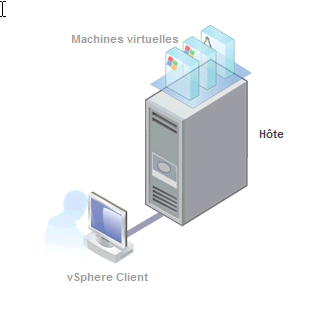
En VM pour test notre TD de la semaine dernière :
2 Serveurs 2008 R2 et un Seven en client
Pour l’installation sur le Proliant pas de problèmes particuliers.
Mon installation fut d’abord réalisée sur 2 disques SCSI en mirroir pour installer le système de fichier de ESXI.J’ai du ensuite passer en mode maintenance à partir de vsphere client pour déclarer ma pile RAID avec 250 Go de plus..La encore pas de soucis particuliers aprés 15 min de recherche ce n’était pas compliqué.
J’ai utilisé cette iso : VMware-VMvisor-Installer-5.0.0-469512.x86_64.iso
Pour la récupérer il suffit de créer un compte chez VMware
Pour l’installation du vsphere client la encore pas de soucis particuliers mise à part que je l’ai installé sous windows 7.J’ai utilisé ce fichier :VMware-viclient-all-5.0.0-455964.exe
Une fois installé il suffit de déclarer L’ip du serveur pour se loguer à partir du client.
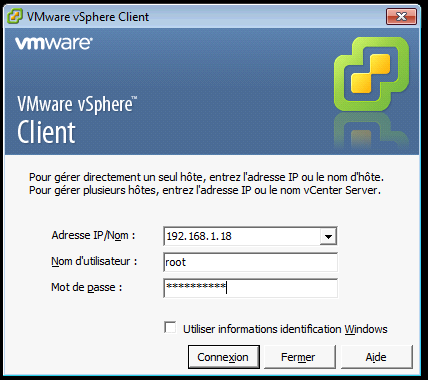
Noté que celle-ci apparait aussi sur l’écran d’accueil du serveur.
Pour pouvoir continuer la préparation du TD j’ai ramené le serveur à la maison mais sans écran et en laissant le esxi client DHCP. J’ai donc du récupérer la nouvelle IP..Pour cela consulter votre serveur DHCP ou comme moi un petit nmap sur votre réseau local pour retrouver le serveur ESX.

Quelques captures pendant l’installation des VMs:
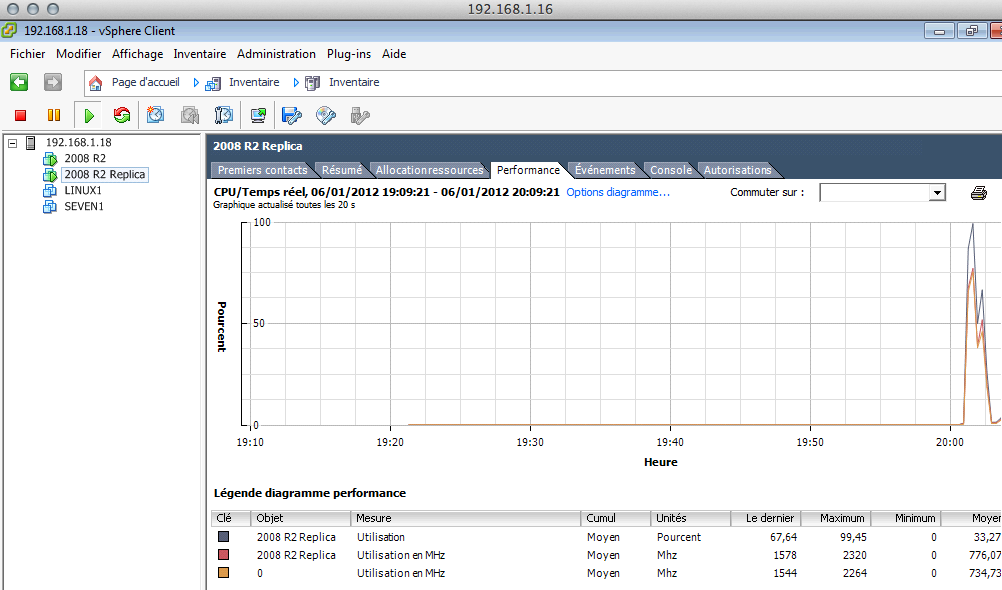
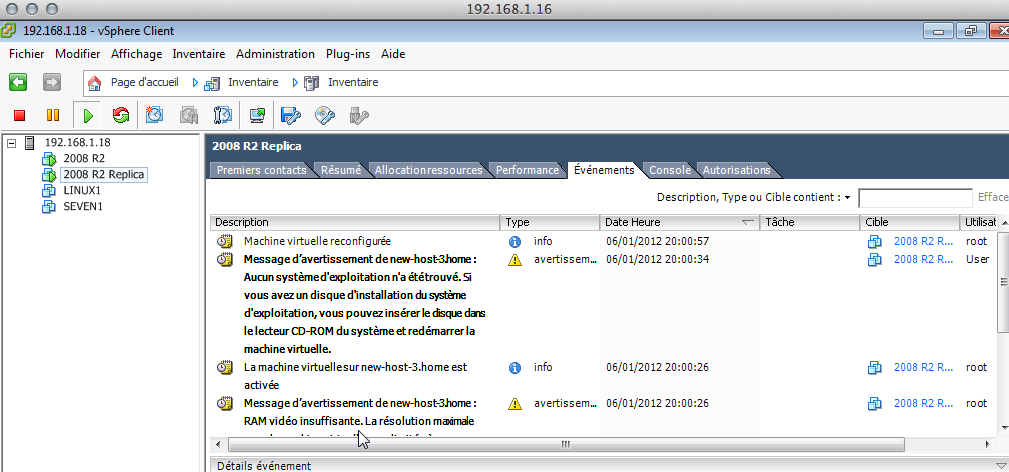
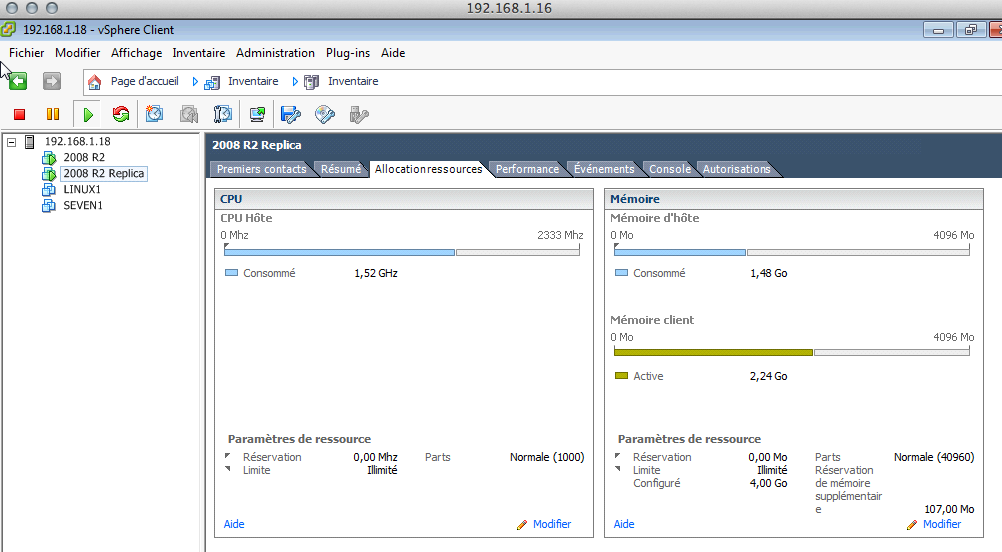
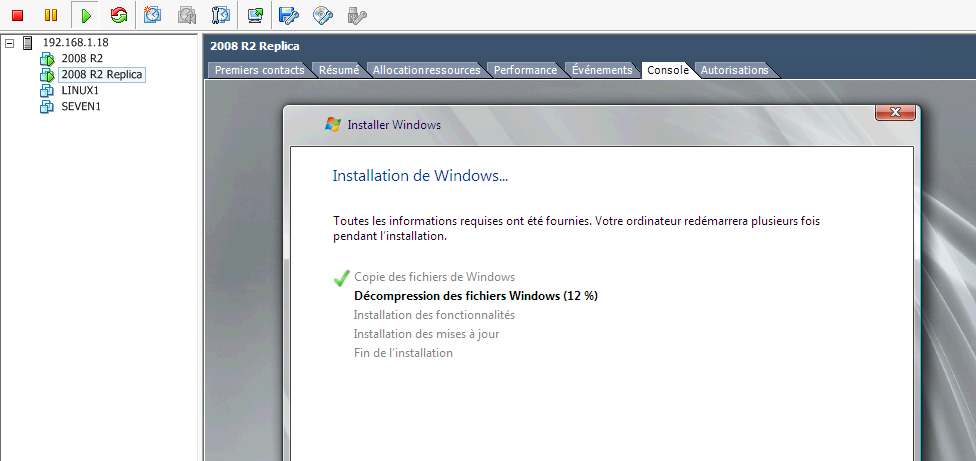
Le paramétrage des VMs est aussi simple qu’avec une Workstation mise à part que vous avez beaucoup plus de finesse de réglages.
Je remarque également une fois les Tools installés sur mes Vms que celles-ci deviennent beaucoup moins gourmandes en terme de performances.
Une petite montée en charge avant l’installation d’un AD mais avec un linux en plus ..
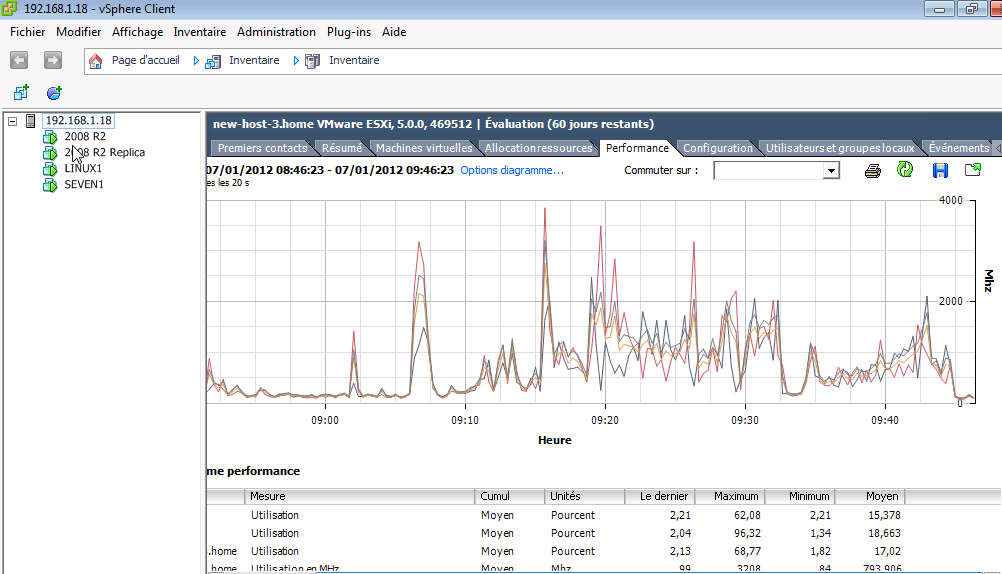

Il est possible d’installer les Vms à partir d’un support CD/DVD en utilsant celui du serveur ESXi mais il est possible également d’installer une iso à partir du vSphere client. Pour cela il suffit de l’ajouter à vos banques de données.
Il est possible de récupérer des VMs Workstation pour les récupérer online vers ESXi pour cela utiliser l’outils:VMWare vCenter Converter Standalone
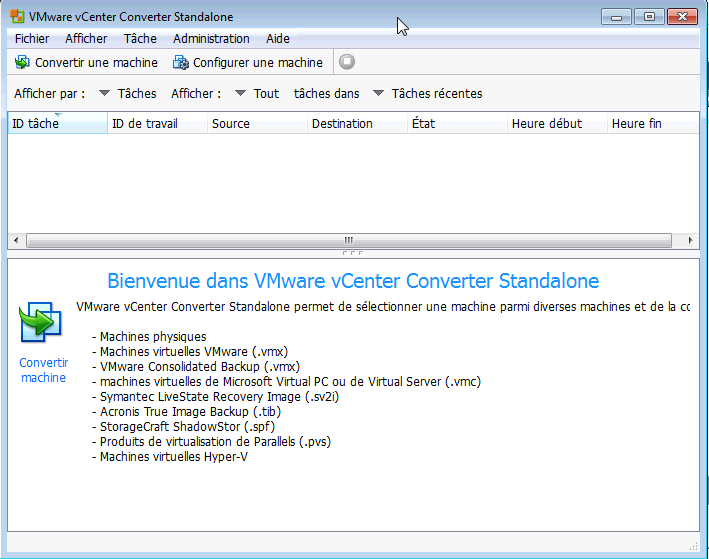
Activer Corbeille Active Directory #TIPS #C18 #CRC11
Ouvrir POWERSHELL
Tapez:
Import-module ActiveDirectory
Enable-ADOptionalFeature ‘Recycle Bin Feature’ -Scope ForestOrConfigurationSet -Target “domain.local”

VERIFICATION
Get-ADOptionalFeature -filter *
Si “EnableScopes” possède une valeur la corbeille est active …
Paramétrage Synchro par Serveur de Temps
-
w32tm /config /update /manualpeerlist:"ntp.univ.reims.fr" /syncfromflags:manual
-
w32tm /config /update
-
w32tm /resync
Tips aide Evolution N°1
Stratégies de compte
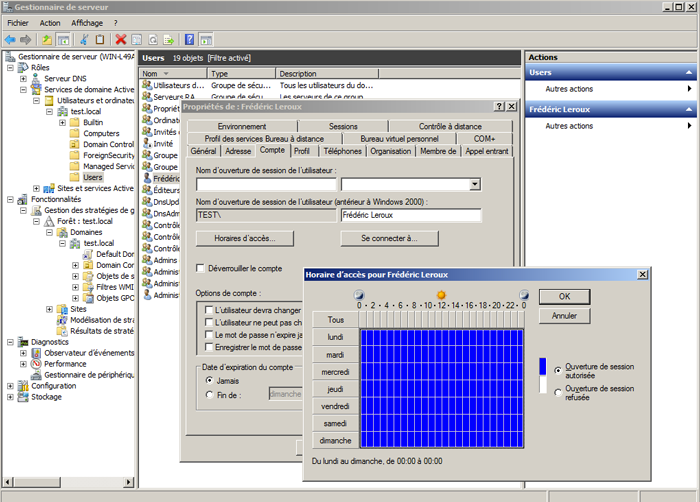
Point sur les TD’s Windows System Server
Pas assez de temps ce soir ..
La mise en ligne des vidéos de correction des Td’s représente un peu de travail mais vous serez prévenus par le biais du blog..
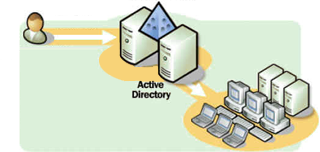
Il y aura dans ces vidéos :la construction d’une structure administrative Active Directory, la mise en place de la GPO script d’ouverture de session, mise en place d’une Racine de domaine autonome..Fabrication d’un MSI et la GPO de déploiement de celui-ci.
En supplément je ferais une sorte de pense bête général pour l’ensemble des TD’s.
D’autres supports vous seront donnés directement.
PS:Pour Mr : ” Where is B…..?” qu’il ne s’inquiète pas avec tout çà il arrivera à se débrouiller. Par contre il faut penser à lui faire bosser le Module du CCNA.
En cadeau : extrait QCM Certif Microsoft;)
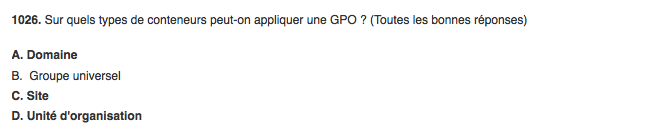
Install Active Directory By CRC9
Un exemple d’install simple
Nouveau Domaine
Nouvelle Arborescence
Nouvelle Forêt
[stream provider=video base=x:/www.tontonfred.net flv=AD.flv embed=true share=false width=640 height=360 dock=true controlbar=over bandwidth=med autostart=false /]
Supervision réseau en SaaS avec un Nagios “préoptimisé”
Nous expérimentons actuellement chez certains de nos clients des boitiers qui permettent la remonté d’infos autour de “SNMP, WMI, TCP/IP ..” en mode Saas.
C’est bien-sûr une structure NAGIOS à la base, En gros un nagios presque “clefs en main” avec des fonctionnalités supplémentaires
- simple d’utilisation et de configuration
- sans agent (SNMP, WMI, TCP/IP) pour les réseaux complexes
- avec agent pour les serveurs Windows délocalisés
- accessible en mode Saas ou hébergée sur site client
- autonome (matériel dédié)
- Météo des services
- Rapports automatisés
- Exploitation Technique
- Inventaire
- Configuration en volume
- Modèles d’équipements prédéfinis
(+) Idéal pour la supervision de systèmes d’information complets
(+) Intégrité des serveurs conservée
(+) Possibilité d’activation des pré-requis par GPO
(+) Peu consommateur de ressources (CPU, RAM)
(+) Protocoles standard: SNMP, WMI, TCP/IP
(+) Idéal pour des serveurs Windows isolés
(+) Récupère facilement des données très précises
(+) Gestion des versions / mise à jour gérées
(+) Optimisation de ressources (CPU, RAM, …) optimisée
(+) Désinstallation aisée
Pour des infos supplémentaires ou un test de 15 jours gratuit n’hésitez pas à me contacter.